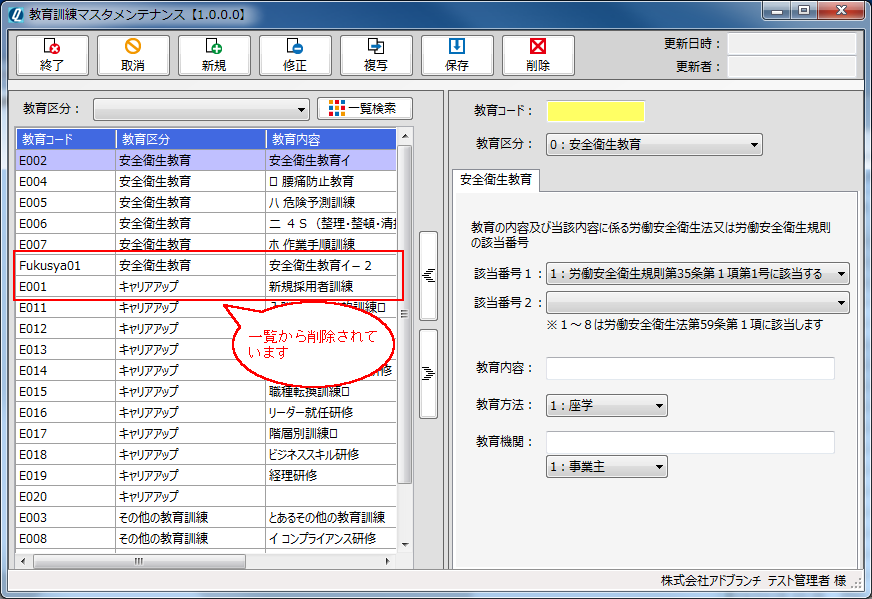-
2022.06.09 -
2022.10.26
教育訓練マスタについて
教育訓練マスタは、
事業報告書の「労働者派遣事業報告書(Ⅰ.年度報告)」の「第2面」と「第5面」の帳票出力で使用します。
教育訓練を登録する
①新規ボタンを押下します。
初期表示の場合は、新規ボタンを押下しなくてもそのまま登録可能です。
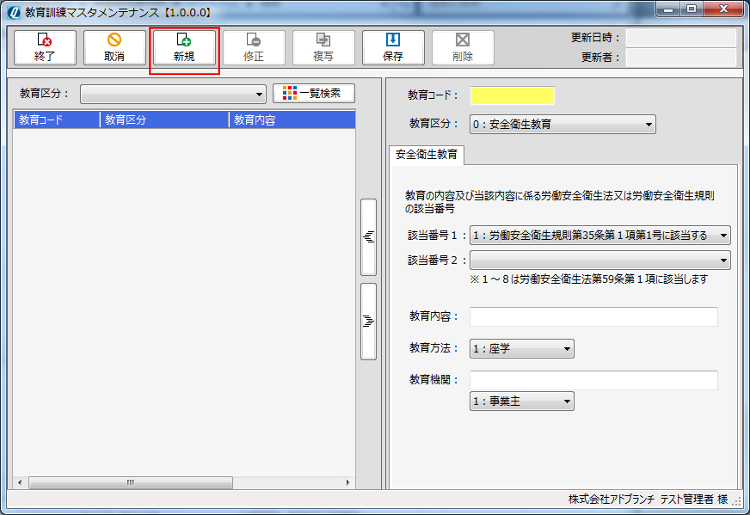
②教育コードと教育区分を入力します。(教育コードは必須項目です)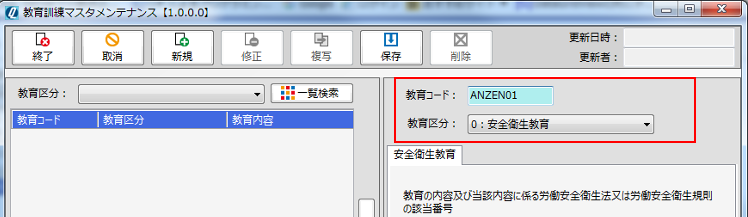
教育コード:既に登録されている教育コードを入力した場合は、修正モードとなります。
教育コードは、12ケタの任意の番号で登録できます。
| 教育区分について | |
|---|---|
| 教育区分 | 帳票(出力) |
| 0:安全衛生教育 | 事業報告書、様式第11号(第2面)のⅠ.年度報告(4)教育訓練(キャリアアップに資するものを除く)の実績 ①労働安全衛生法第59条の規定に基づく安全衛生教育の出力で使用します |
| 1:キャリアアップ | 事業報告書、様式第11号(第5面)のⅠ.年度報告(9)キャリアアップ措置の実績 ①キャリアアップに資する教育訓練の出力で使用します |
| 2:その他の教育訓練 | 事業報告書、様式第11号(第2面)のⅠ.年度報告(4)教育訓練(キャリアアップに資するものを除く)の実績 ②その他の教育訓練(①及び(9)に係るものを除く)の出力で使用します |
③該当の教育区分の入力項目を入力します。
| 教育区分 0:安全衛生教育 の入力について |
||
|---|---|---|
| 入力項目 | 入力の方法 | |
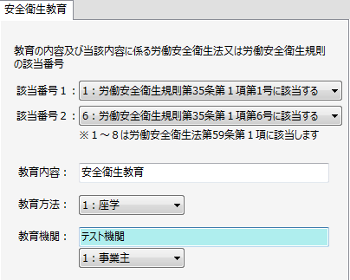 |
教育の内容及び当該内容に係る労働安全衛生法、又は、 労働安全衛生規則の該当番号(該当番号1・2) |
労働安全衛生規則の該当番号を選択します。 該当番号1は必須項目です。 |
| 教育内容 | 教育内容を入力します。 | |
| 教育方法 | 教育方法を選択します。 | |
| 教育機関区分 | 教育機関の名称を入力し、教育機関の区分を選択します。 | |
| 教育区分 1:キャリアアップ の入力について |
||
|---|---|---|
| 入力項目 | 入力の方法 | |
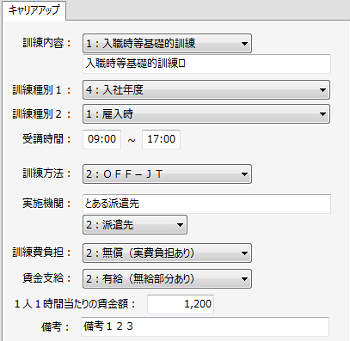 |
訓練内容 | 訓練内容の区分を選択し、 訓練内容の名称を入力します。 |
| 訓練種別1・2 | 訓練種別を選択します。 訓練種別1は必須項目です。 |
|
| 受講時間 | 訓練の受講開始時間と受講終了時間を 入力します。 |
|
| 訓練方法 | 訓練方法を選択します。 | |
| 実施機関 | 実施機関の名称と実施機関の区分を選択します。 | |
| 訓練費負担 | 訓練費負担を選択します。 | |
| 賃金支給 | 賃金支給を選択します。 | |
| 1人1時間当たり 賃金額 |
1人1時間当たり賃金額を入力します。 | |
| 備考 | 訓練の備考を入力します。 | |
| 教育区分 2:その他の教育訓練 の入力について |
||
|---|---|---|
| 入力項目 | 入力の方法 | |
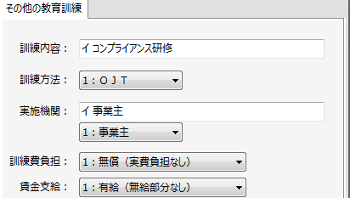 |
訓練内容 | 訓練内容の名称を入力します。 |
| 訓練方法 | 訓練方法を選択します。 | |
| 実施機関 | 実施機関の名称と実施機関の区分を 選択します。 |
|
| 訓練費負担 | 訓練費負担を選択します。 | |
| 賃金支給 | 賃金支給を選択します。 | |
④保存します。
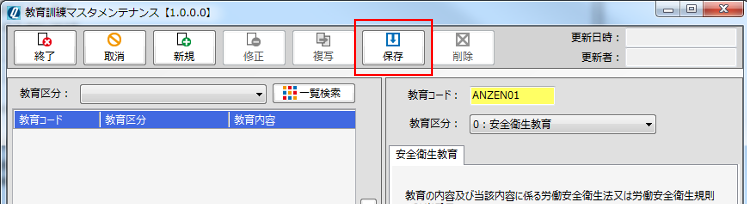
教育訓練を検索する
①教育区分を選択し、一覧検索します。
教育区分を空白にして検索すると、登録済みのデータがすべて表示されます。
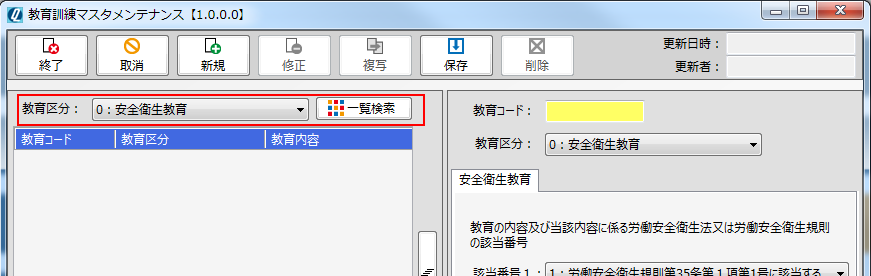
②一覧が表示されます。
表示したい教育を選択し、ダブルクリック、または、修正アイコンから
修正モードに切り替えます。
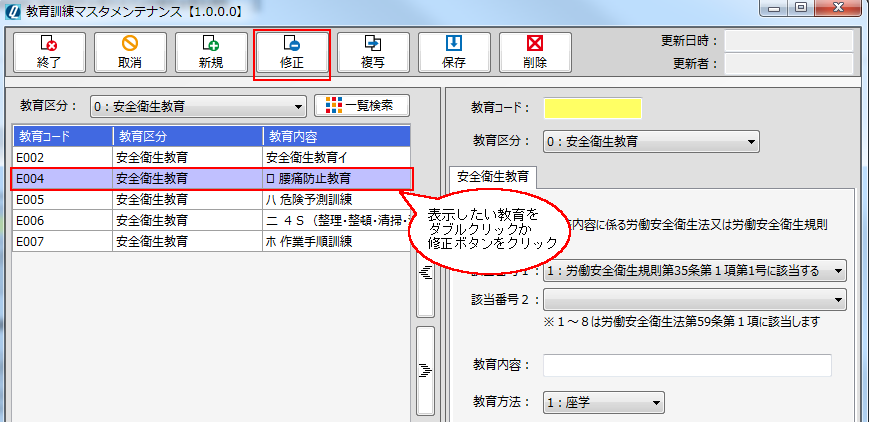
③該当の教育が表示されます。
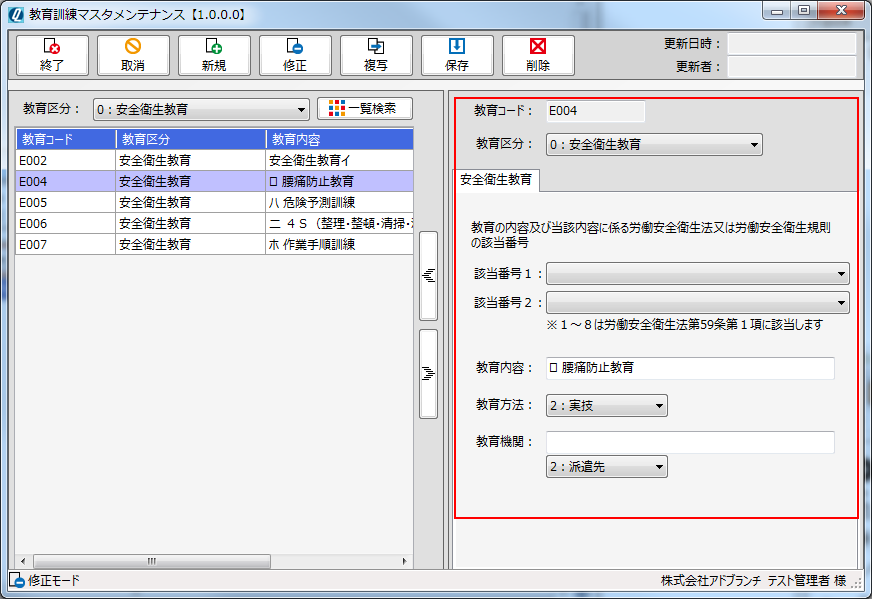
教育訓練を複写する
①複写元のデータを一覧から選択してダブルクリック、または、修正アイコンをクリックして画面に表示します。
教育区分を空白にして検索すると登録済みのデータがすべて表示されます。
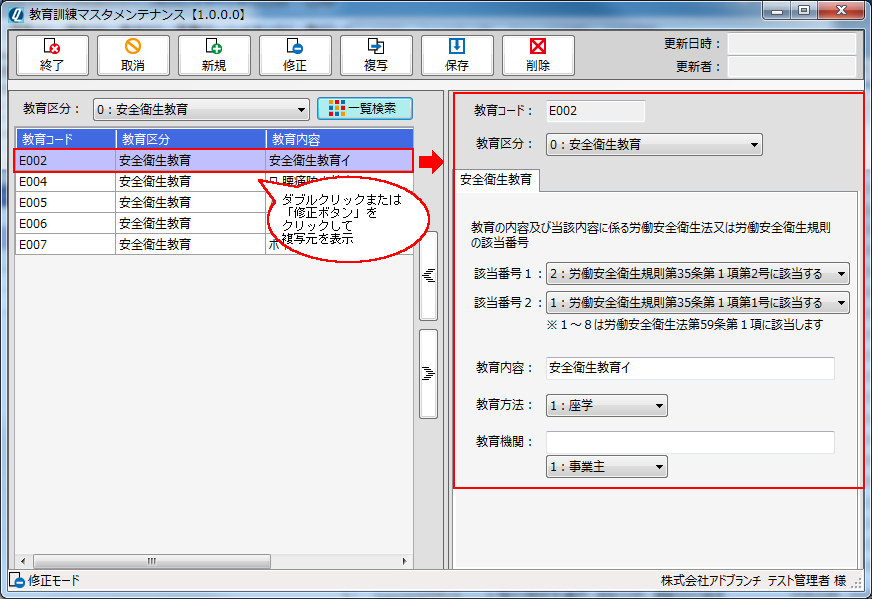
②複写アイコンをクリックします。教育コードを入力し修正項目を変更後、保存します。
複写元と同じ教育コードを入力して保存すると、複写元が更新されてしまいます。
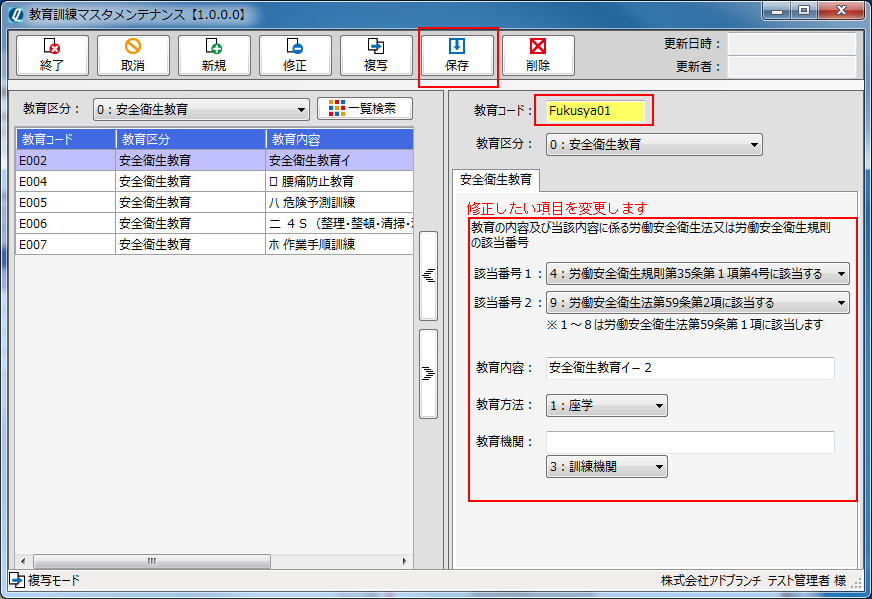
③一覧に複写されたデータが表示されます。
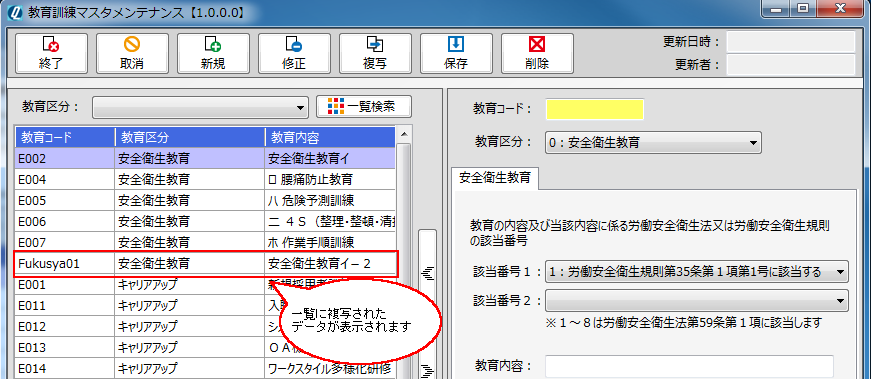
教育訓練を削除する
①削除したいデータを一覧から選択しrてダブルクリック、または、修正アイコンをクリックして画面に表示します。
削除データを画面に表示せずに削除することはできません。
教育区分を空白にして検索すると登録済みのデータがすべて表示されます。
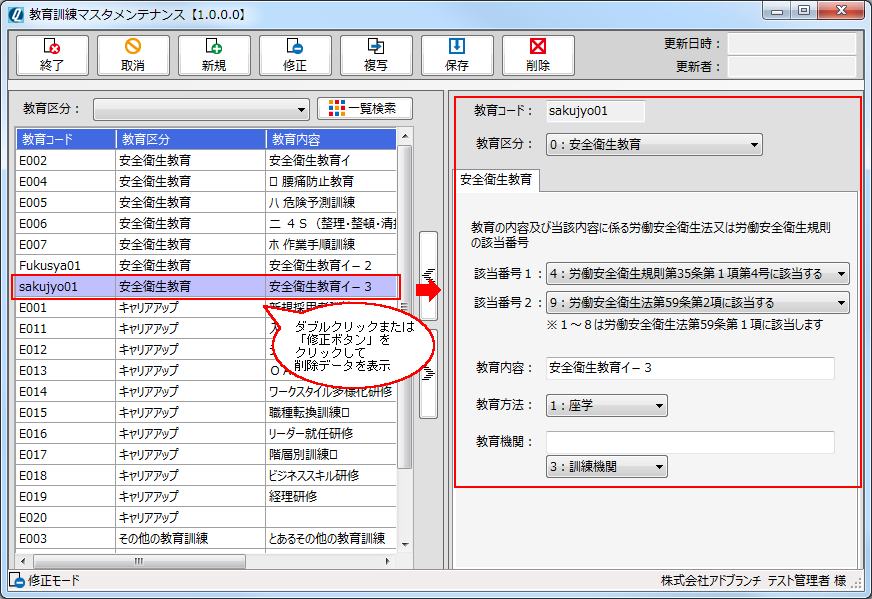
②削除アイコンをクリックします。
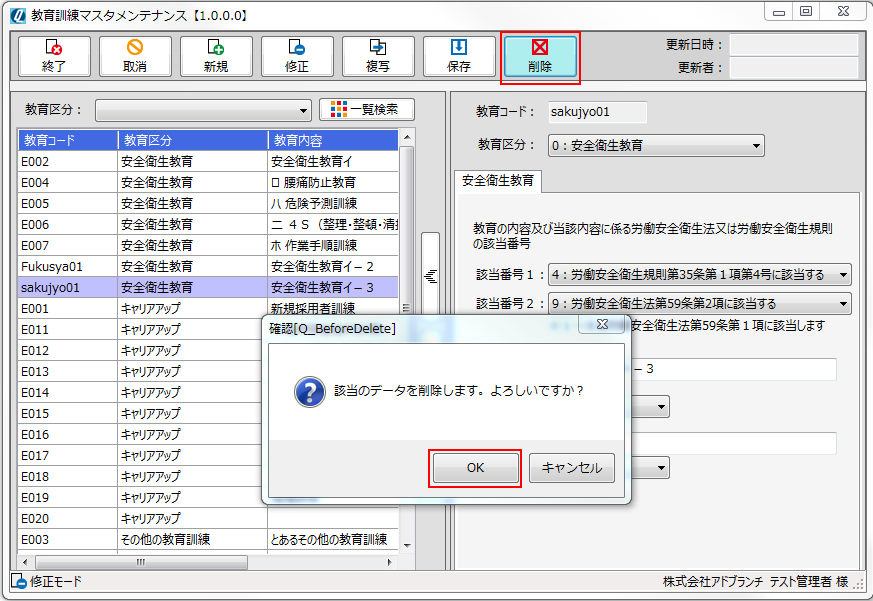
③一覧から削除されます。